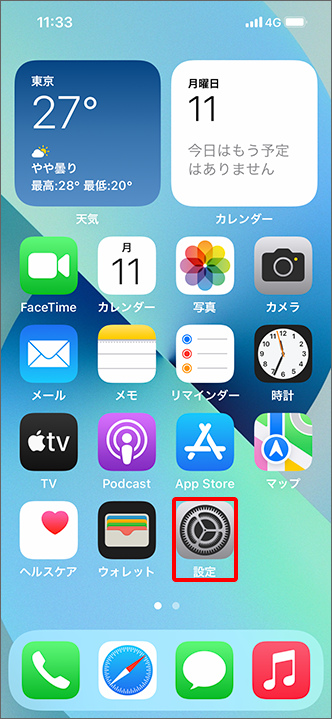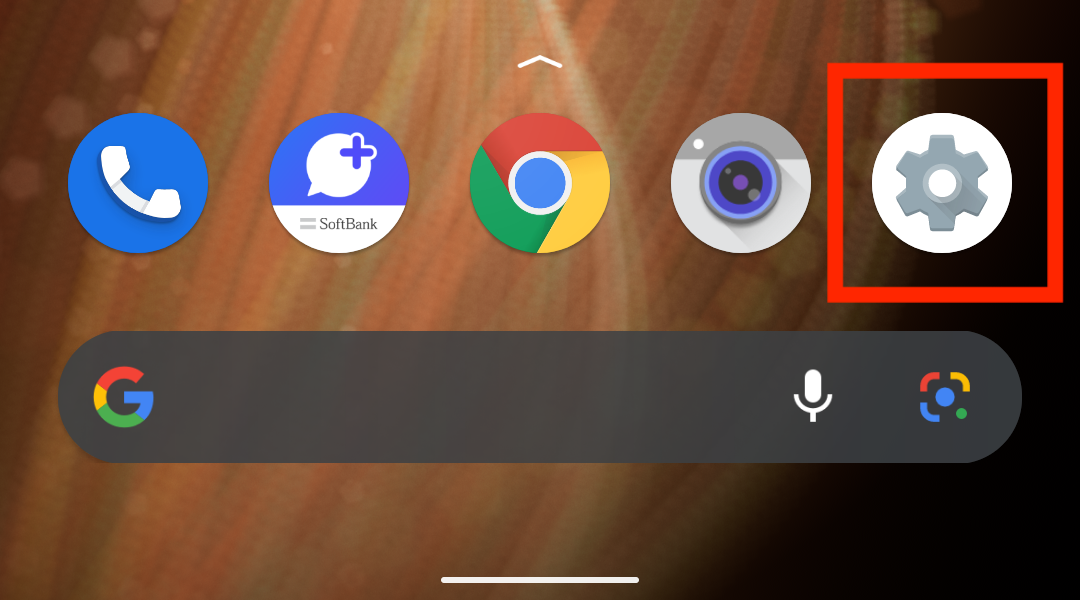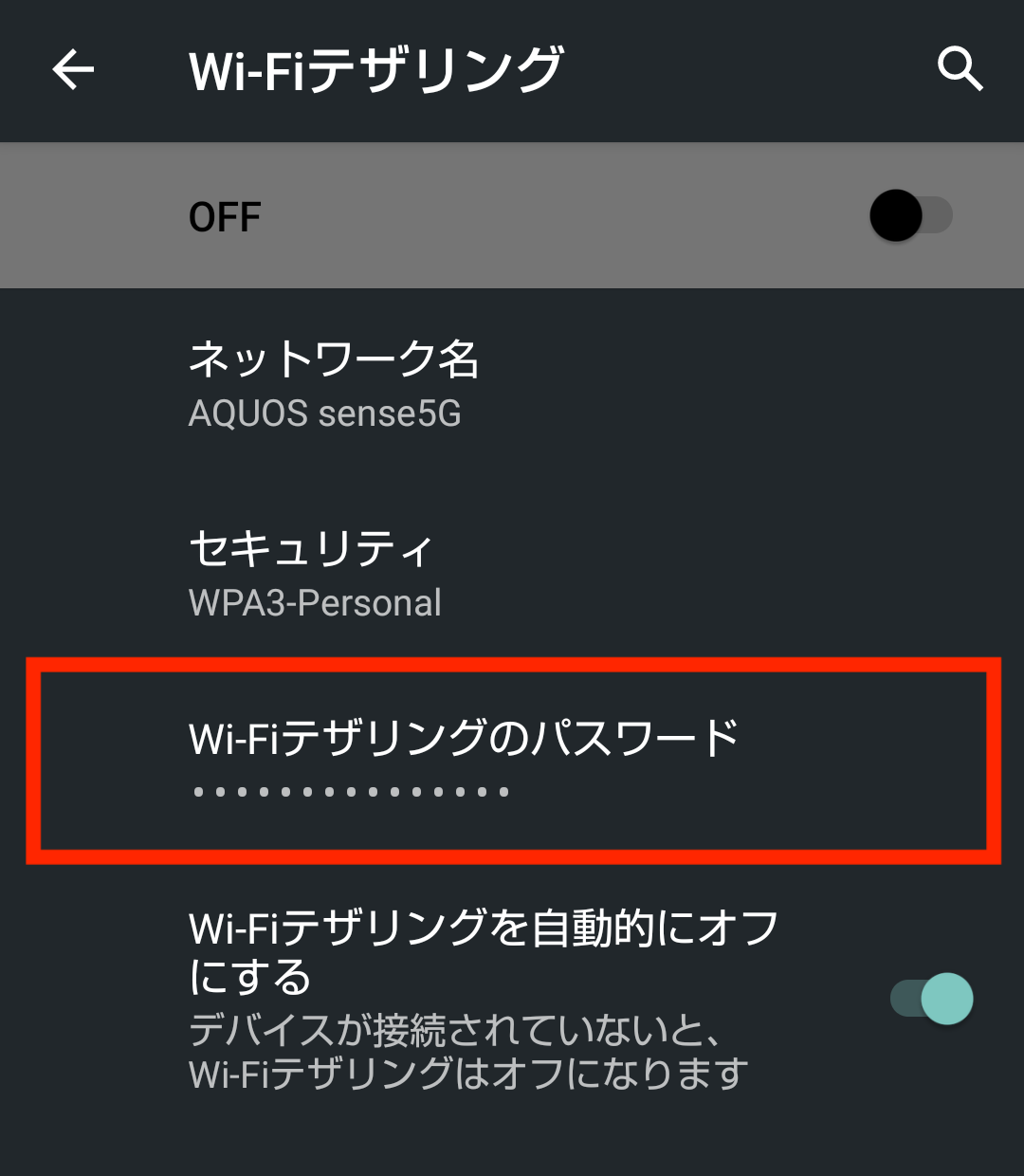ahamoではテザリングが追加料金なしで誰でもつかえるって、ご存知でしたか?テザリングがあれば、ネット契約なしのタブレットやパソコンが、どこでもインターネットに繋げられるので便利ですよね!
しかも格安SIMのahamoはデータ容量が最大100GBまでつかえるので、接続台数をちょっと増やしたくらいではビクともしません。これが他社のサービスとなると、追加料金はとられるし、データ容量は少ないしでまともに使えないので注意が必要です。
もしも『モバイルWi-Fiの契約を検討している』『ガッツリ使えるインターネットサービスを契約したい』と考えているかたは、ちょっとお待ちください。その悩み、ahamoのテザリングで解決できるかもしれませんよ!
当記事では“ahamoのテザリングを使うメリット”や、“テザリングの具体的な使いかた”について、詳しい情報を網羅しております。
たったの5分で読める内容になっているので、ぜひこちらの記事を最後まで読んでいただき、なっとくしたうえで必要なサービスを契約してみてはいかがでしょうか。絶対に損はさせません!
- ahamoのテザリングは速くて快適!
- ahamoのテザリングは別途料金不要!
- ahamoのテザリングは海外でも使える!
- ahamoのテザリングは最大10台まで接続できる!
- ahamoのテザリングがあればモバイルWi-Fiも不要!
 利用者の声
利用者の声そんな便利な機能がほんとうに追加料金なしで使えるんですか?
ahamoであれば月額基本料金だけで、テザリングも使えるんです!詳しい内容は下記で解説しますので、ぜひご覧ください♪
【ahamo】


ahamoユーザーに抽選で豪華賞品が当たる!!
ahamoのテザリングのメリットまとめ!完全無料で誰でも使える!
ahamoのテザリングには、以下のようなメリットがあります。
各メリットについて、具体的に解説いたしますね♪
【メリット①】オプション料金が不要
ahamoのテザリングは、オプション料金が不要です。他社でテザリングを使う場合は、月額300〜500円ほどの費用が発生してしまうこともあるので、無料で使えるのは大きなメリットと言えるでしょう。
当然ながらオプション申し込みをする必要もないため、ahamoの申し込みさえしてしまえば、いつでも自由にテザリングを使えます。
またテザリングを使ったデータ通信(容量)についても、別途料金が請求される心配はありません。



テザリング機能が無料で使えるなら、わざわざモバイルWi-Fiを契約しなくても良さそうですね♪
なかにはテザリングを前提に、モバイルWi-Fiを解約して、通信費を節約されるかたもおられますよ☆
【メリット②】海外でも広い地域で使える
ahamoのテザリングは日本国内だけでなく、海外でも利用できます。しかも追加料金は不要で、海外82ヶ国で利用可能です。(日本人の渡航先95%のエリアをカバー)
ただし海外で使えるデータ容量は、料金プランにかかわらず20GBまでと決まっているため、20GBを超過した場合は速度制限(制限時:最大128Kbps)の対象となります。
またテザリングの通信にはahamoのデータ容量を使用します。そのためahamoが速度制限状態になれば、テザリングの通信速度も遅くなるので、使いすぎには注意しなければなりません。



海外でテザリングを使うときに、特別な手続きなんかは必要なんですか?
とくに海外用の手続きといったものもなく、そのまま海外でテザリングが使えますよ♪
【メリット③】料金プランに関係なく使える
ahamoの料金プランには「20GBプラン」「100GBプラン」の2種類がありますが、どちらを契約したとしても同じようにテザリングが使えます。
他社ではプランによってテザリングが使えないケースもあるようですが、ahamoに関してはテザリングのために料金プランを調整する必要はありません。
少し余談にはなりますが、ahamoでテザリングをガッツリ使うなら、100GBの大容量が使える大盛りオプションがおすすめです!



オプション契約も不要で、料金プランもなんでもOKなんて、自由度が高くて使いやすいですね♪
ahamoを契約すれば、誰でも簡単にテザリングが使えますよ☆
【メリット④】あらゆる機器をネットに繋げる
ahamoに限ったことではありませんが、テザリングが使えればパソコン・タブレット・ゲーム機など、あらゆる機器をインターネットに接続できます。
しかも自宅で使われる据え置き型のWi-Fiルーターとは違い、場所を選ばずに利用できるため、モバイルWi-Fiのような使用感で多数の機器をネットに繋げられるのは便利です。
例えばテザリングがあればタブレットのSIMを解約しても、タブレットでインターネットが利用できますし、公共のWi-Fiルーターがないような場所でもゲームの対戦やパソコン作業が可能となります。



タブレットのデータSIMが解約できれば、毎月数千円は節約できそうです♪
とにかく取り回しに優れているので、モバイルWi-Fiを持ち運ぶ必要もなくなりますよ☆
【メリット⑤】dカード払いなら最大容量も増える
ahamoの料金を「dカード」「dカードGOLD」のいずれかで支払っている場合、テザリングでも使えるデータ容量が毎月一定量もらえます。
ちなみにdカードとはNTTドコモが提供するクレジットサービスで、誰でも無料でつくることができ、支払い額に応じてdポイントも付与されるので、ahamoの支払い用に1枚つくっておくのも良いでしょう。
| 支払い方法 | 追加容量 |
|---|---|
| dカード | 1GB/月 |
| dカードGOLD | 5GB/月 |



無料で作れるなら、とりあえず作っておいて、携帯料金の支払いにだけ使うのもOKっってことですね♪
年会費なども一切必要ありませんし、テザリングで使えるデータ容量も毎月増えるので、お得なことしかありませんよ☆
【ahamo】


ahamoユーザーに抽選で豪華賞品が当たる!!
ahamoのテザリングがあればモバイルWi-Fiいらず?意外と知らないデメリット
ahamoのテザリングは完璧なようにも思えますが、実はすこしだけ注意点もあります。もしこれからテザリングを使うのであれば、以下の3つのポイントは知っておくと良いでしょう。
どれも些細なことかもしれませんが、知っておくに越したことはありませんよ!
【デメリット①】電波がないと使えない
ahamoのテザリングをつかってインターネットをする場合、ドコモの回線を使用します。そもそもahamoはドコモ回線をつかって通信をするサービスなので、ドコモの電波が届かない場所では、テザリングの通信もおこなえません。
仮に電波が届く場所であったとしても、電波レベルが弱すぎると通信がまともにおこなえない可能性もあります。
しかしドコモ回線は国内のあらゆる場所でつかえるので、都会から極端に離れた山間部や、地下深くといった特殊な状況でなければ電波が届かないといったことはないでしょう。



通信会社でも最大手のドコモですし、そんなに心配しなくてもいいですよね…?
電波のカバー範囲は国内でもトップクラスなので、よほど悪条件が揃わないかぎり、通信ができなくなることはないですよ♪
【デメリット②】データ容量の消耗が増える
テザリングではahamo(ドコモ)の回線をつかうため、データ容量はスマホの通信と共有です。
例えばahamoで20GBプランを契約しているばあい、10GBをスマホで消耗し、残りの10GBをテザリングで消耗すれば容量をすべて使い切ってしまいます。
さらにいえばデータ容量を気にせず、テザリングをガンガン使ってしまうと、スマホで使えるデータ容量が一瞬でなくなってしまうケースも考えられるでしょう。
ahamoであれば大容量の大盛りオプション(100GBプラン)もあるので、データ容量を簡単に使いきることはないでしょうが、どうしても不安なばあいはモバイルWi-Fiがあると安心です。



テザリングは、スマホをWi-Fiルーターの代わりに使うわけだし、当然といえば当然なのかも…。
どんなかたちであれ、テザリングを使えば、スマホのデータ容量を消耗することに繋がります!
【デメリット③】スマホのバッテリー消耗が増える
テザリング機能をつかうと、スマホは接続した機器やインターネットとの通信量が増えるため、単体でつかっている時よりもバッテリーの消耗がはやくなります。
例えばタブレット1台を5〜10分ほど接続するくらいであれば大きな変化はありませんが、複数台の機器を何時間もつなぎ続けるとなると、スマホのバッテリーはみるみる減っていくでしょう。
バッテリーの消耗スピードは機種によっても差がありますが、もしも不安であればモバイルバッテリーを持っておくのがおすすめです!



テザリングはスマホに負担がかかるから、バッテリーが減るのはしかたないですね…。
スマホの役割にくわえて、モバイルWi-Fiの役割もするわけですから、バッテリーが減りやすくなるのは自然のことです!そのため外出先ではモバイルバッテリーが大活躍しますよ♪
【ahamo】


ahamoユーザーに抽選で豪華賞品が当たる!!
ahamoのテザリングの通信速度は?速度制限かかったら?
テザリングではahamo(ドコモ)の回線を使うため、ahamoの通信速度がテザリングへもそのまま反映されます。そのため光回線をつかったWi-Fiよりは速度が落ちるかもしれませんが、格安SIMとしては最速レベルで快適に利用可能です。
また、料金プランのデータ容量を超えると速度制限の対象にもなります。しかしahamoは国内であれば制限時の速度が最大1Mbpsと速く、YouTubeの動画レベルなら視聴可能です。
そのため使いかた次第では、実質データ無制限でテザリングが使えることに。ahamoの具体的な通信速度については、以下の表を参考にしてください。
| テザリングの速度 | 通信速度 |
|---|---|
| 下りの平均速度 (ダウンロード) | 100.26Mbps |
| 上りの平均速度 (アップロード) | 12.12Mbps |
| 速度制限時 (日本国内) | 最大1Mbps |
| 速度制限時 (海外) | 最大128Kbps |



速度制限になってもYouTubeが観れるってことは、インターネット検索やSNSなんかも使えるってことですかね?
Instagramのように動画像のおおいSNSは難しいかもしれませんが、文字がメインのTwitterであればサクサク利用できますよ♪
【ahamo】


ahamoユーザーに抽選で豪華賞品が当たる!!
ahamoのテザリングの種類
テザリングでスマホと機器(パソコン・タブレットなど)を接続する方法には、「Wi-Fi接続」「Bluetooth接続」「USBケーブル接続」の3つの方法があります。
どの方法を使ってもインターネット接続はできますが、基本的には配線が必要ないWi-FiかBluetoothで接続するのが便利です。それぞれの接続方法の違いは、以下の表を参考にしてみてください。
| 接続方法の違い | Wi-Fi (ワイファイ) | Bluetooth (ブルートゥース) | USB (ユーエスビー) |
|---|---|---|---|
| 接続方法 | 無線 | 無線 | 有線 |
| 通信速度 | 普通 | 遅い | 速い |
| バッテリー消耗 | 多い | 少ない | なし ※USB給電対応の場合 |
| 電波の使える範囲 | 広い | 狭い | なし ※ケーブルの範囲のみ |



速度やバッテリーのことを考えるとUSB接続が便利そうだけど、ケーブルの持ち運びや接続は面倒な気がしますね…。
例えばWi-Fiの設置がないような、カフェやホテルで腰を据えてパソコンを使うような場合は、USB接続が活躍してくれますよ♪
【ahamo】


ahamoユーザーに抽選で豪華賞品が当たる!!
ahamoでテザリングする方法と手順
ahamoでテザリングを利用するためのやり方や手順を、iPhone・Androidに分けて解説しました。ただしAndroidについては機種やOSのバージョンによって、それぞれ操作の手順や名称がことなるので注意してください。
どの機種でも劇的な違いはありませんので、以下の手順を見ていただければ、一人でも設定できるかと思われます♪
iPhoneのテザリング設定手順
iPhoneを使ってテザリングをする場合は、以下の手順に沿って操作をしてみてください。ちなみに参考画像は「iPhone 13 Pro(iOS 15)」の画面表示です。
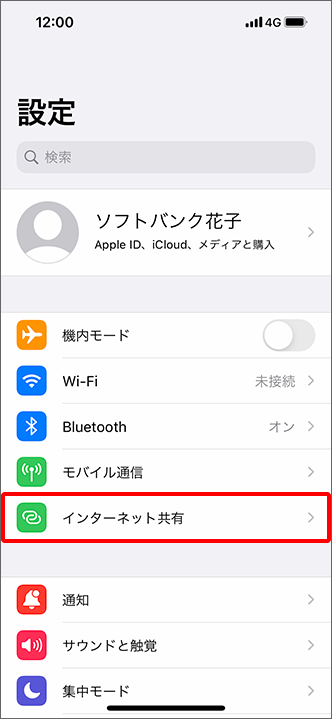
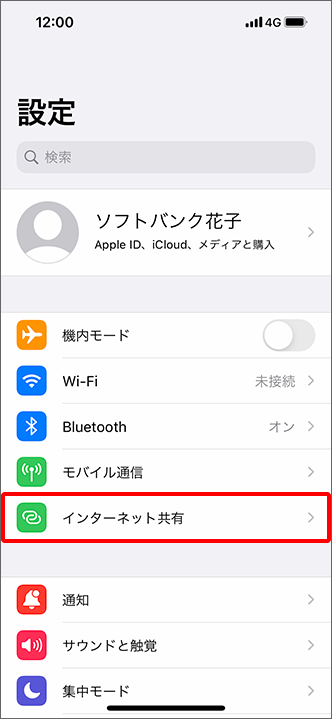
※引用元:「ソフトバンク公式」
設定の画面が表示されたら、「インターネット共有」を選択します。「テザリング」という名称ではないので、間違えないように注意しましょう。
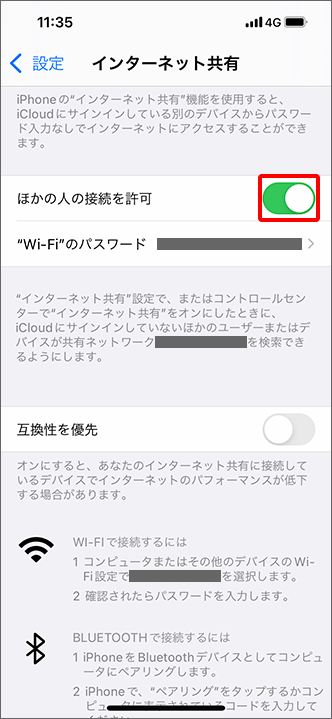
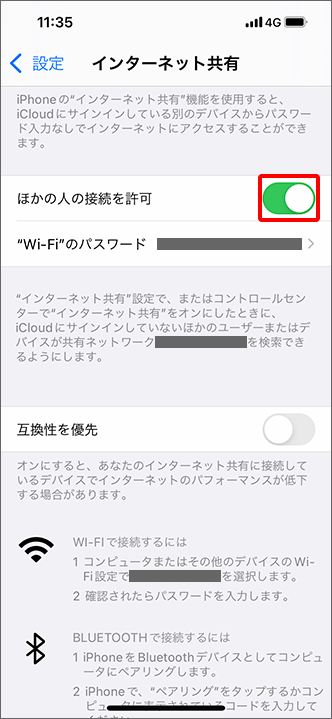
※引用元:「ソフトバンク公式」
インターネット共有の画面で「ほかの人の接続を許可」の横にある、スイッチバーを選択します。スイッチバーが緑色になっていれば、テザリング機能がオンの状態です。
また、この際にWi-Fi・Bluetoothがオフになっていると、各電波をオンにするかの確認画面が表示されます。
USBケーブルを使ってテザリングをしない場合は、「Wi-Fiをオンにする」「Bluetoothをオンにする」「Wi-FiとBluetoothをオンにする」のいずれかを選択しましょう。
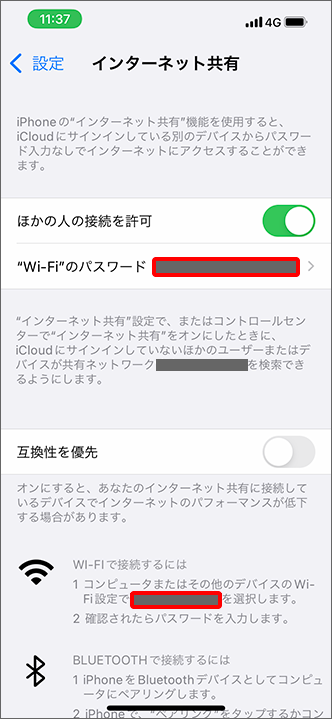
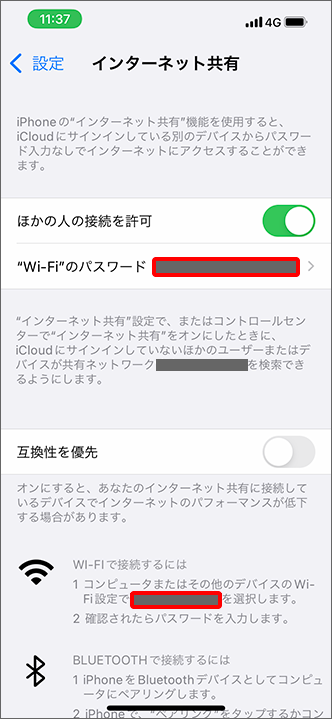
※引用元:「ソフトバンク公式」
テザリングの機能がオンになったらiPhone側の操作は以上です。続いてパソコンやタブレットなど、テザリングをしたい機器のWi-Fi設定画面を開きます。
すると電波の一覧に「iPhone〇〇(機種名)」の表示が現れるので、テザリングの機能をONにしたiPhoneを選択しましょう。
他のWi-Fi設定と同じようにパスワードを入力する画面が表示されたら、テザリング機能をオンにしたiPhoneに表示されている、Wi-Fiのパスワードを入力して接続をして設定は完了です。



テザリングの機能をオンにしたあとは、普通のWi-Fi設定と同じ操作になるんですね♪
接続が成功すると、iPhoneの時計表示が青くなるので、テザリングを使っているか一目でわかりますよ☆
Androidのテザリング設定手順
Androidでテザリングをおこなう場合は、以下の手順を参考に設定をしてみてください。ただしメーカーや機種によっては、細かい部分に違いがあるので、そのまま流用できない場合もあります。
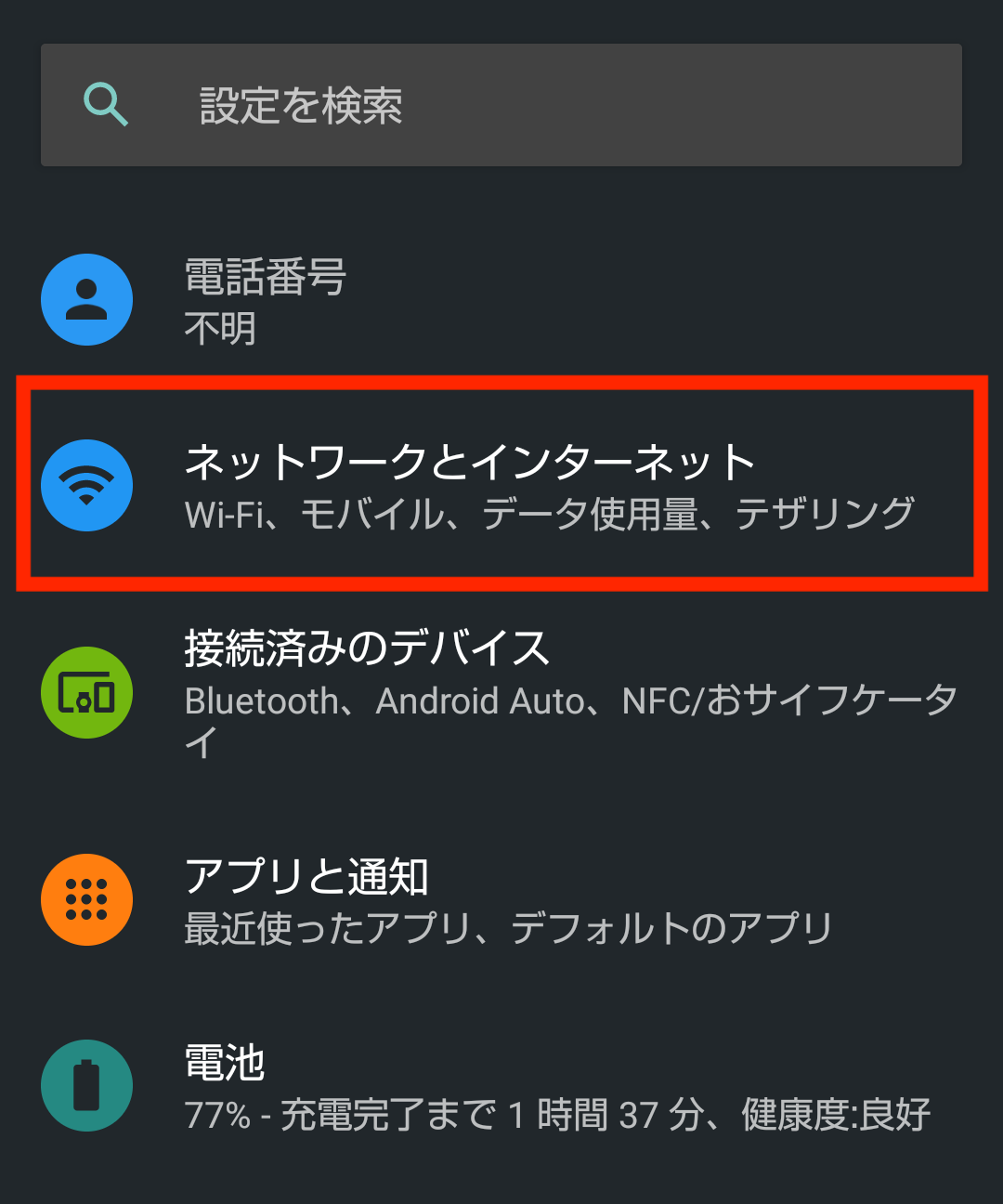
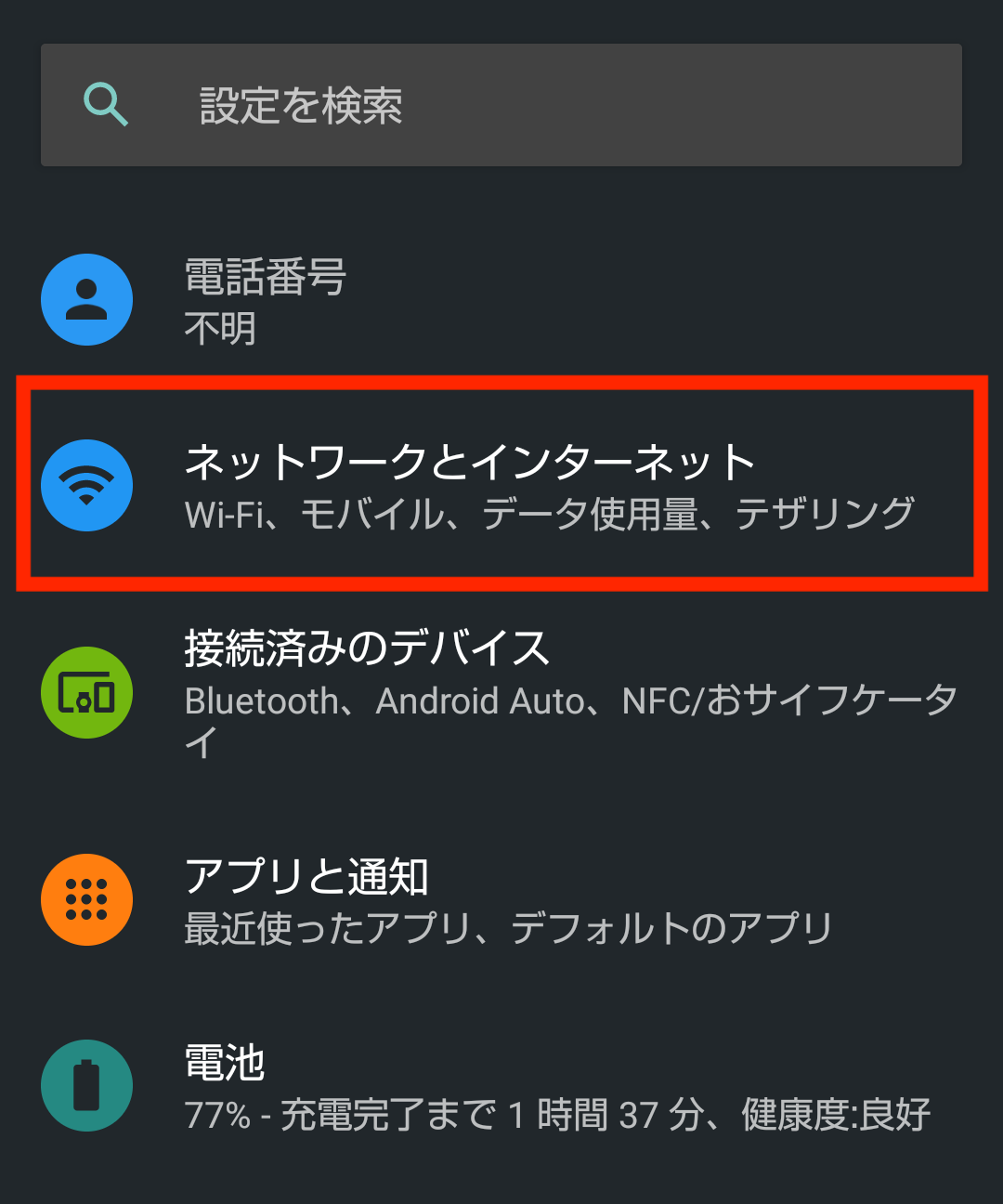
設定画面を開いたら「ネットワークとインターネット」を選択しましょう。機種によっては「無線とネットワーク」など、名称がことなる場合があります。
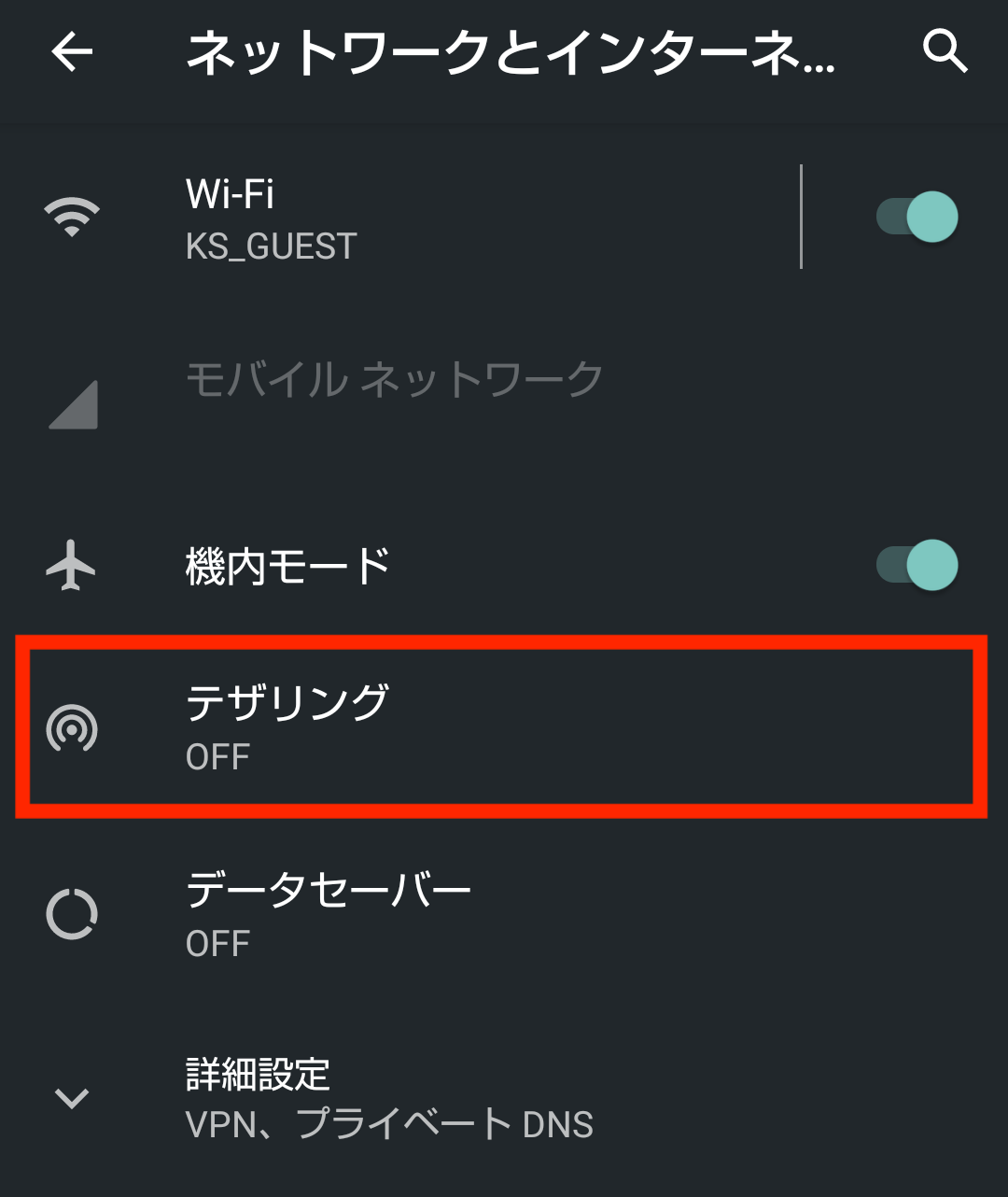
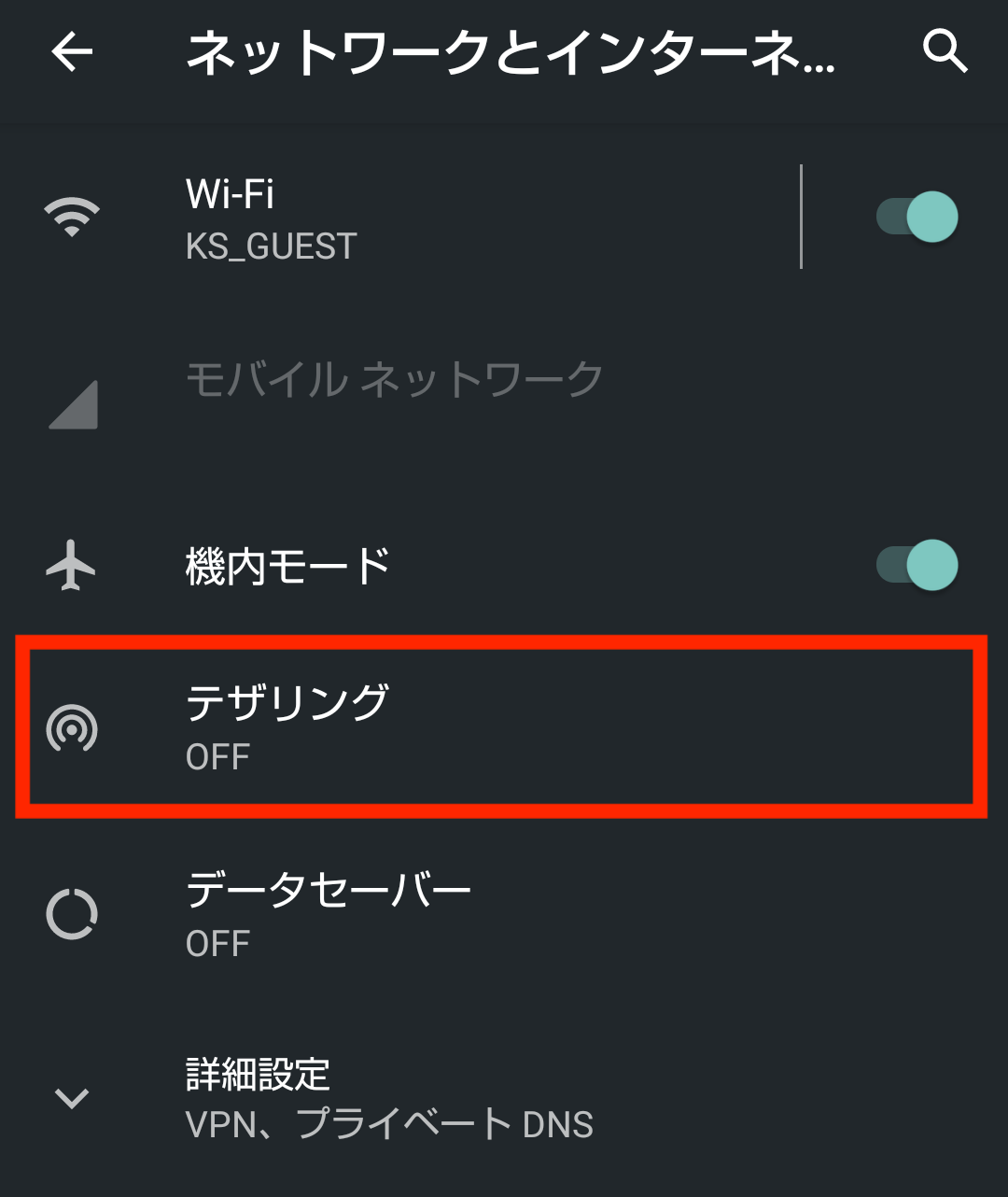
ネットワークとインターネットの画面を開いたら、「テザリング」を選択しましょう。こちらも機種によっては「アクセスポイントとテザリング」など、他の名称になっている場合があります。
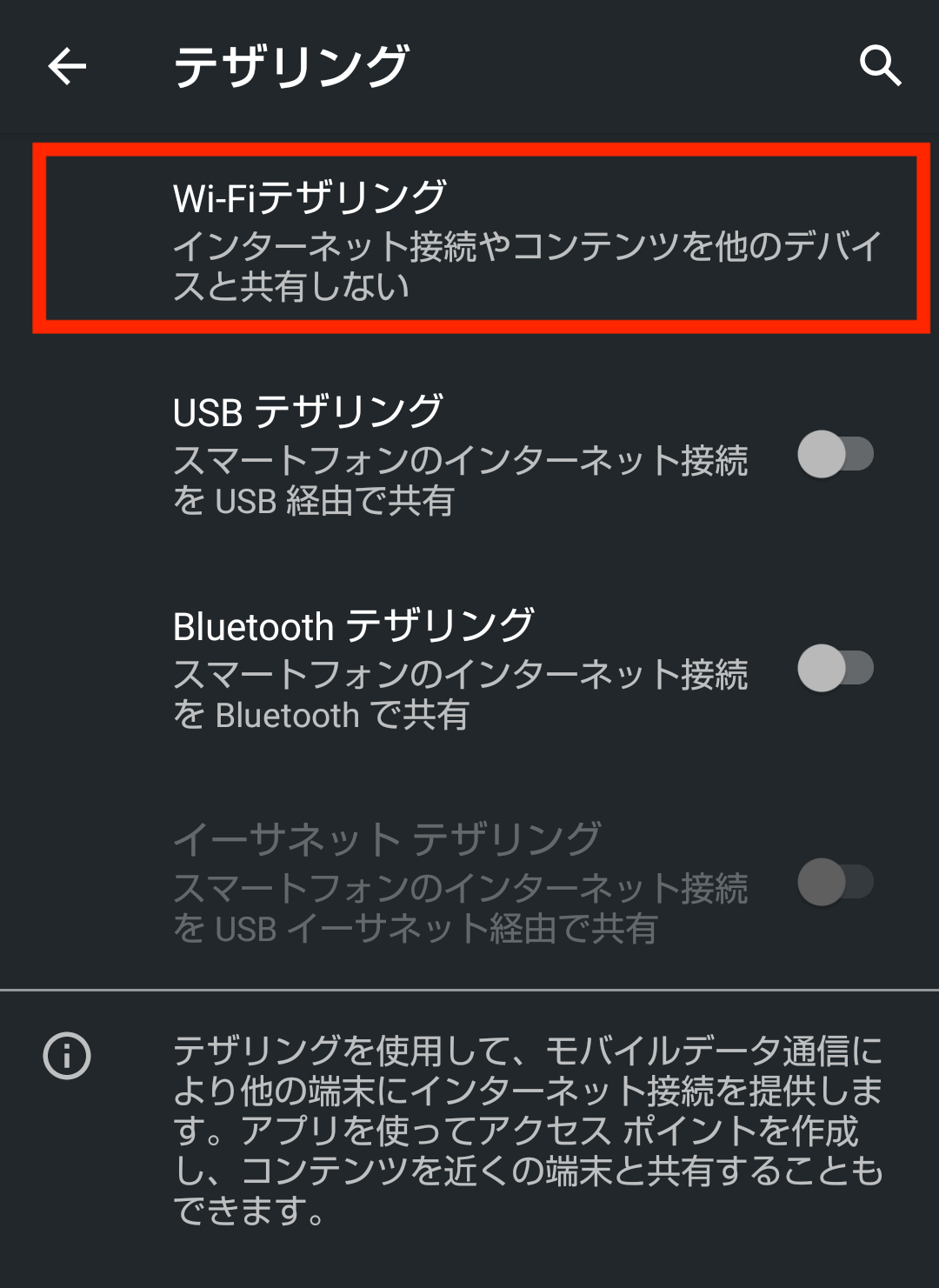
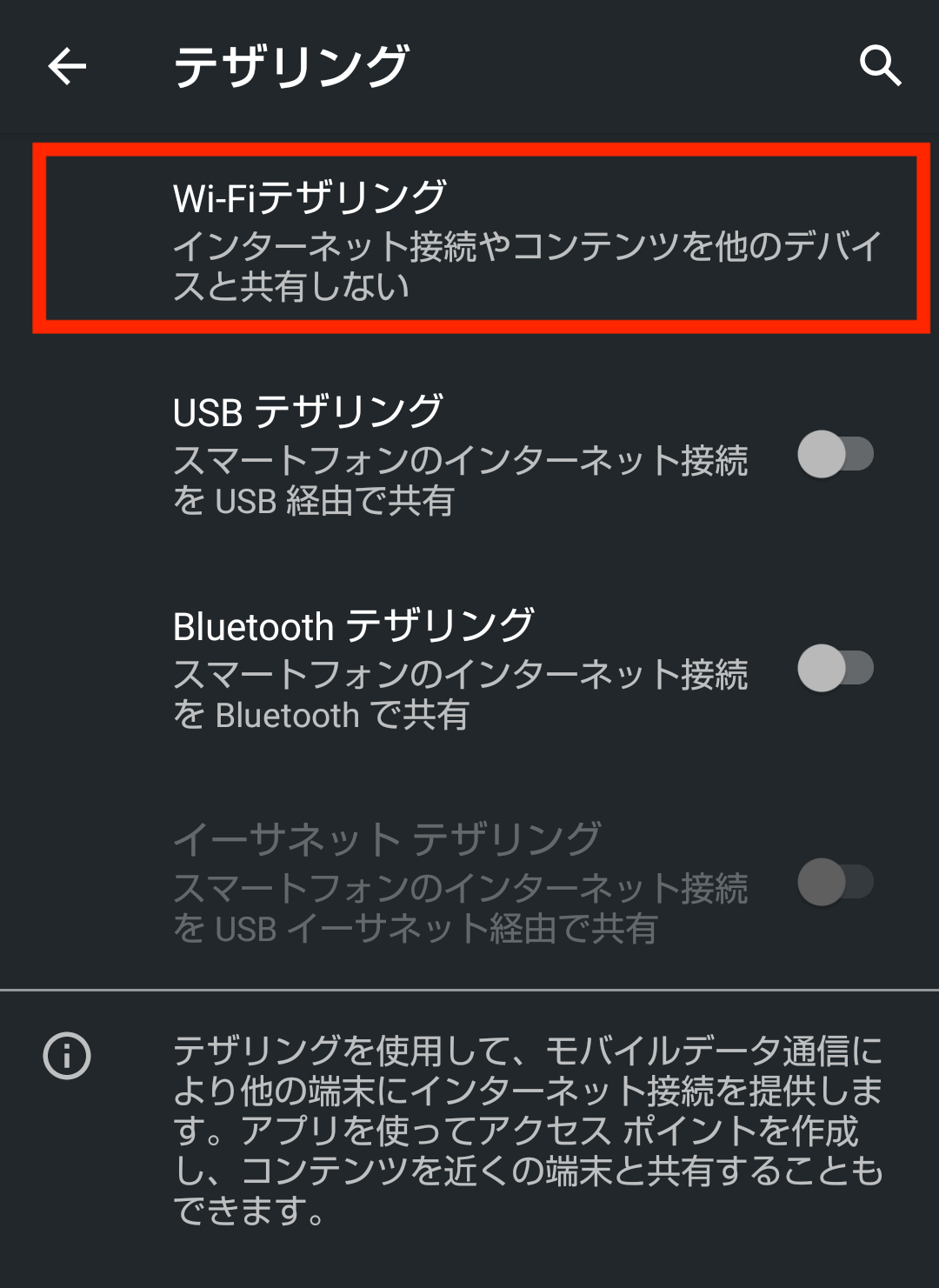
こちらでは、どの方法でテザリングを使用するかを選択します。とくに指定がない場合は、配線なしで通信速度も安定しやすい「Wi-Fiテザリング」がおすすめです。
もし他の方法でテザリングをする場合は、任意のテザリングを選択し画面の表示に沿って設定をしてください。(以下ではWi-Fiテザリングを選んだ場合の手順を解説いたします。)
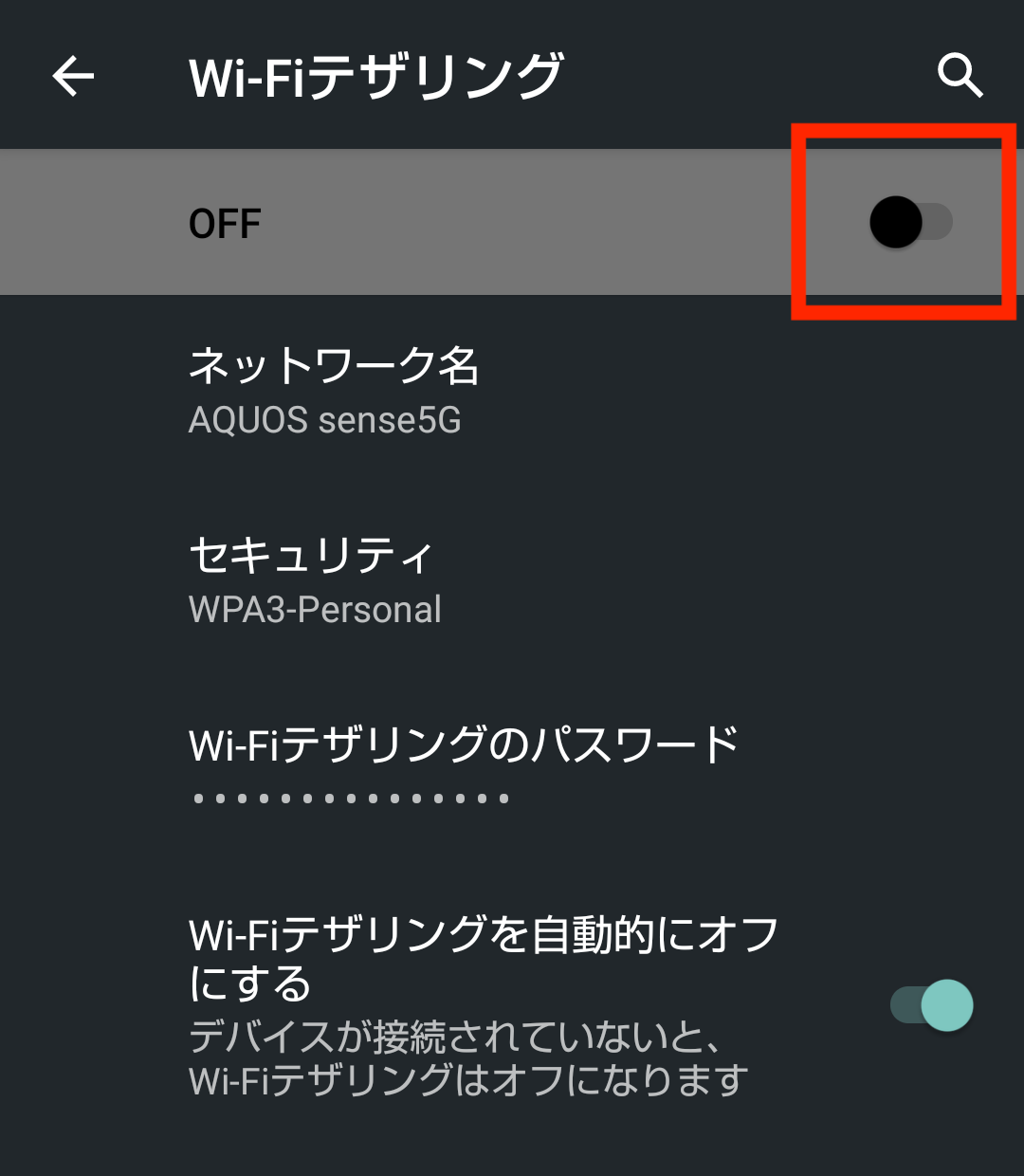
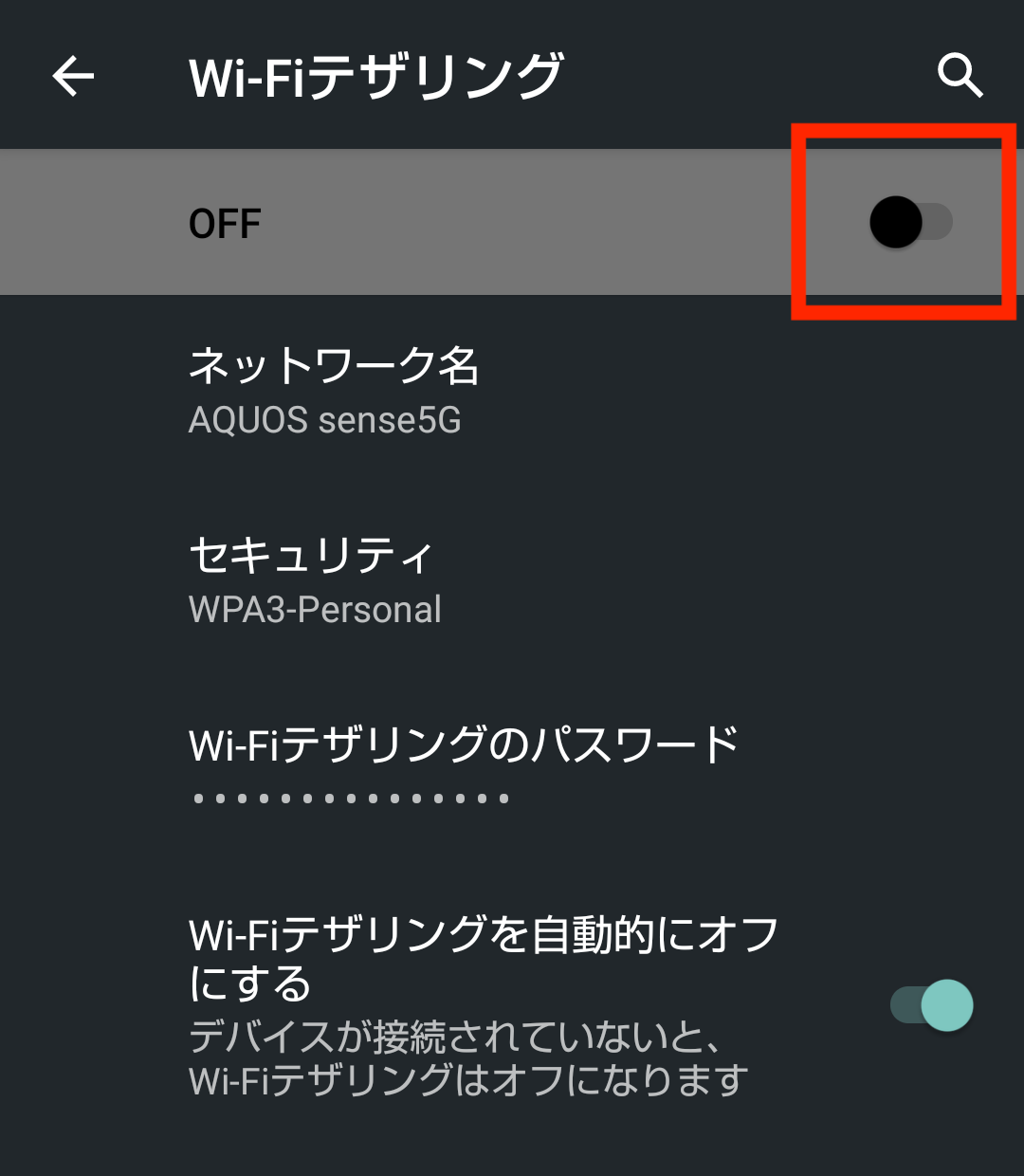
通常時はテザリングが「OFF」になっているので、右隣にあるスイッチバーを選択してテザリング機能をONにしましょう。スイッチバーが青や緑になればOKです。
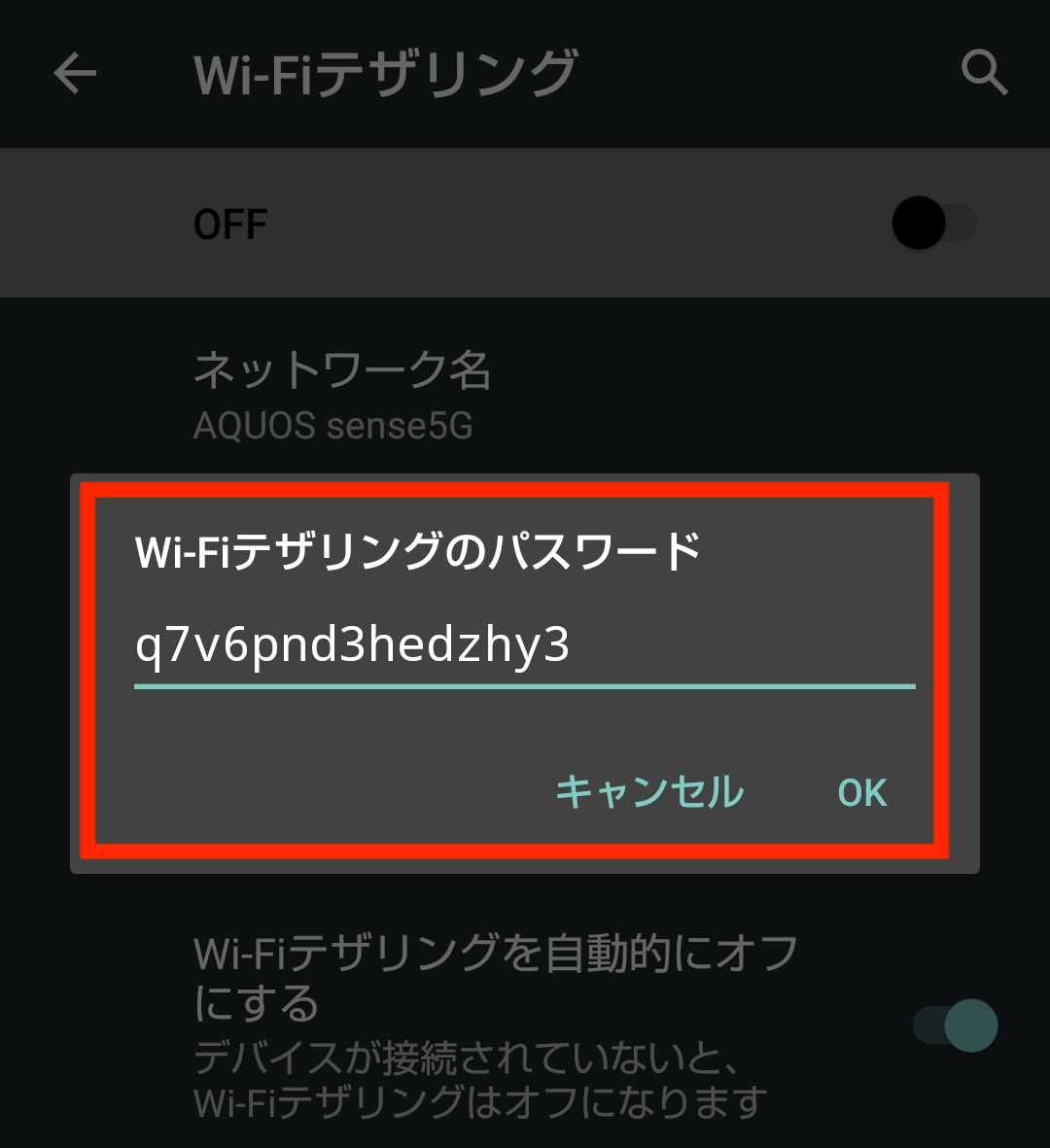
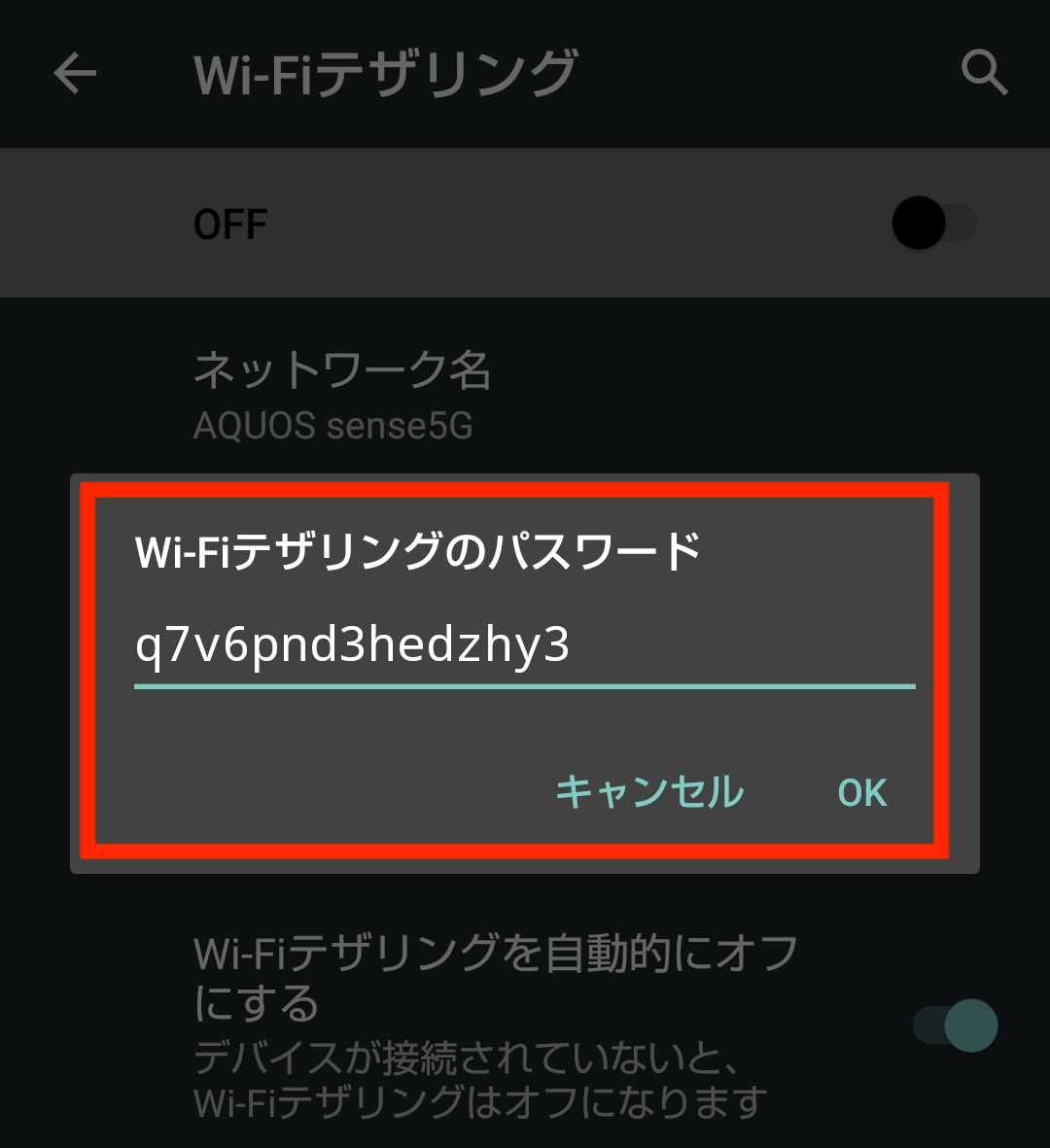
ポップアップが表示されたら「パスワードを表示する」を選択して、テザリングのパスワードを確認しましょう。これでAndroid側の操作は以上となります。
テザリングを使ってインターネット接続をしたい機器で、Wi-Fiの設定画面を開きます。電波一覧に表示されているAndroidの機種名を選択して、事前に確認したテザリングのパスワードを入力しましょう。
接続が完了しインターネットが開けるようになったら、Androidのテザリング設定は完了です。



iPhoneと操作方法は違うけど、やることはほとんど同じですね♪
とくに難しい操作は必要ありませんが、パスワードの入力が必要なので、文字入力が苦手な人は周りにサポートしてもらいましょう!
【ahamo】


ahamoユーザーに抽選で豪華賞品が当たる!!
ahamoでテザリングできない場合の対処法も知っておこう
もしもahamoでテザリングができない場合は、以下の対処法を順に試してみてください。
簡単に対応できる順で解説しているので、できる範囲でチェックしてみてください♪
【対処法①】接続台数の上限を確認
テザリングでは同時に接続できる台数にかぎりがあるため、上限をこえての同時接続は推奨されていません。ちなみにiPhoneで5台、Androidでは8〜10台まで同時接続が可能とされています。(正確な台数は機種によってことなります。)
もしテザリングの設定をしているにもかかわらず、接続がすぐに切れてしまったり、そもそも繋がらないばあいは、まず何台の機器を繋いでいるのかを確認しましょう。



上限台数をこえて接続することって、できないんでしょうか?
上限台数をこえても接続できるばあいはありますが、通信が安定しません。どうしても接続したい機器があるばあいは、不要な機器を切断するとよいでしょう!
【対処法②】スマホなど機器の再起動
接続台数に問題がないにもかかわらず、テザリングの接続ができないばあいは、一度すべての機器を再起動するのがおすすめです。
機器のメーカーによっても差はありますが、スマホなどの精密機器は1週間に1度は電源を切ることが推奨されています。もし長期間電源が入ったままであれば、正常に動作しない機能などもでてくるので、電源を切り一旦リセットしましょう。



スリープ状態にはしているけど、電源なんて切ったことないかも…。
トラブルの大半は、おおむね再起動だけで解決できるので、一度は試す価値がありますよ♪
【対処法③】接続の方法を変えてみる
テザリングには、「Wi-Fi」「Bluetooth」「USB」をつかった3つの接続方法があります。もし再起動をしてもテザリングの接続がうまくいかないばあいは、接続方法そのものを変更してみるのも手段の1つです。
とくにBluetoothはWi-Fiと比べて電波が途切れやすいため、Bluetooth接続からWi-Fi接続に切りかえれば、テザリングがつかえるようになる可能性があります。
もしUSB接続でもつながらない場合は、ahamoのモバイル通信が停止している可能性があるので、スマホのモバイルデータ通信がオンになっているか確認しましょう。



接続方法によっても、つながらないことがあるんですね!
例えばUSBケーブルが破損していたり、相性が悪くて繋がらないといったこともあるので、いろいろと機器を交換してテストするのも効果的ですよ☆
【対処法④】パスワードの確認・設定変更
もしもWi-Fiを使ってテザリングができないばあいは、パスワードの入力ミスが起きている可能性があります。自分では正確に入力しているつもりでも、意外とまちがえは起きるので落ち着いて再度確認してみましょう。
例えば数字の「イチ」とアルファベットの「エル」は、パッと見で区別できないばあいがあります。ほかにも区別がややこしい文字は多数あるので、どうしても難しいばあいはパスワードの変更も1つの手段です。
先に紹介した「ahamoでテザリングする方法と手順」を参考に、パスワードの確認画面まで進めていただき、パスワードを選択すれば新たなパスワードを設定できます。
変更が完了したら、ふたたびテザリングの設定を試してみてください。



なんだか「ゼロ」「オー」がややこしくて、どっちが正しいのかわからないんですよね…。
そんなときは自分が判別しやすい文字をつかって、新しくパスワードを作ってしまいましょう♪
【対処法⑤】セキュリティの対応状況を確認
少し専門的な内容ではありますが、テザリング(Wi-Fi接続)は互いのセキュリティレベルが合っていない場合、接続ができません。
一般的にテザリングのセキュリティ(暗号化方式)は、「WPA2」「WPA2-PSK」のどちらかが採用されています。スマホやタブレットであれば、ほとんどの機種で問題はありませんが、昔のゲーム機・パソコンはこのセキュリティに非対応です。
例えば「ニンテンドーDS」「PSP(プレイステーション・ポータブル)」は、上記のセキュリティに対応していないので、テザリングでの接続はできない機器になります。



せっかく昔のゲーム機で遊ぼうとおもったのに残念です…。
セキュリティレベルが低い(古い)ものを接続する方法はありますが、リスクが大きいため、テザリングでは新しい機器をつなぐようにしてください!
【ahamo】


ahamoユーザーに抽選で豪華賞品が当たる!!
ahamoのテザリングに関するよくある質問
ahamoのテザリングについて、よくある質問と回答をまとめました。参考ページもセットで掲載していますので、気になる内容があれば一度ご覧になってみてください。
- ahamoのテザリングは同時に何台まで接続できますか?
-
テザリングの接続台数はスマホの機種によってことなります。
iPhoneであれば5台、Androidであれば10台(機種により差分あり)の接続が可能です。
ちなみに“ahamoで使えるiPhone・Androidの機種”については、別のページで解説しております。
- ahamoのテザリングに料金はかかりますか?
-
ahamoでテザリングを使うのに、別途料金はかかりません。
ただし海外で利用する場合は、使える容量が最大20GBに制限されます。
具体的な“ahamoの料金”について解説した記事もございますので、あわせてチェックしてみてください。
- ahamoのテザリングで通信速度が遅い場合はなにが原因ですか?
-
月間データ容量をオーバーし、速度制限になっている可能性があります。
その他にも地下などの電波が入りにくい場所での使用や、通信が混雑しやすい人混みで使用すると、速度が低下してしまうと考えられます。
詳しい内容は“ahamoの通信速度”について、解説したページをご覧ください。



ahamoってドコモ回線を使ってるみたいだけど、ドコモのテザリングとはなにか違うんでしょうか?
あえて挙げるとすれば、ahamoのほうが料金的には安くすみます。詳しくは“ドコモからahamoに乗り換えるメリット”の記事で解説しております♪
【ahamo】


ahamoユーザーに抽選で豪華賞品が当たる!!
【まとめ】ahamoのテザリングについて
ahamoなら誰でも簡単にテザリングを使いはじめることができます。オプション契約も必要なく、追加料金も発生しないため、リスクはほとんどありません。
ただしテザリングを使ったばあい、ahamoのデータ容量を消費したり、スマホのバッテリーを消耗してしまうので、計画的に利用をするのがおすすめです。
テザリングをうまく使いこなせれば、いつでもどこでもパソコンやタブレットなどをネットに接続できるので、とにかく便利になることは間違いなし!
他社では追加で費用がかかってしまったり、データ容量が少なくてまともに使えないこともあるので、もしテザリングに適したサービスをお探しならahamo(100GBプラン)を使ってみてください!
ahamoなら5分間かけ放題も無料でついてくるので、通話をつかうかたにもおすすめですよ♪
【ahamo】


ahamoユーザーに抽選で豪華賞品が当たる!!